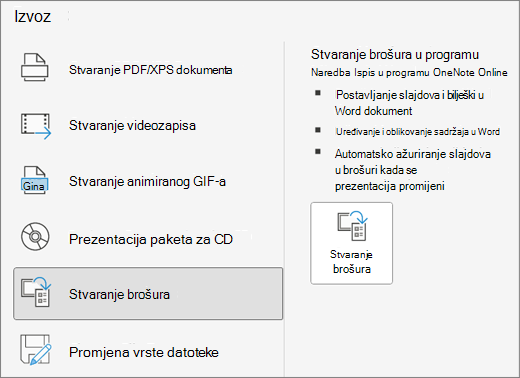Videozapis: Spremanje prezentacije u drugom obliku
Primjenjuje se na

Da bi PowerPoint pristupačniji osobama s posebnim potrebama, spremite je u alternativnom obliku koji čitač zaslona može pročitati. Publika je može otvoriti na osobnom uređaju ili je poslati na čitač za brajicu.
Stvaranje Word verzije prezentacije
-
U PowerPoint prezentaciji na kartici Datoteka odaberiteIzvoz.
-
U dijaloškom okviru Izvoz odaberite Stvaranje brošura, a zatim Stvori brošure.
-
Odaberite Bilješke ispod slajdova da biste najprije prikazali slajdove, a zatim bilješke prezentacije.
-
Odaberite Zalijepi da biste slike slajdova uvrstili u Word, .
-
Odaberite U redu da biste stvorili Word dokument,
Učinite Word pristupačnijim verzijama prezentacije
Da bi brošure prezentacije korisnicima čitača zaslona učinili informativnijima, dodajte naslove slajdova kao naslove i zamjenski tekst na svaku sliku slajda.
Dodavanje naslova slajdova
Osobe koji koriste čitače zaslona koriste naslove za navigaciju dokumentom.
-
U Word verziji dodajte dvotočku nakon svakog broja slajda, a zatim kopirajte i zalijepite odgovarajući naslov iz PowerPoint prezentacije.
-
Odaberite naslov slajda, a zatim na kartici Polazno u odjeljku Stilovi odaberiteNaslov 1
-
Kada završite s dodavanjem naslova, provjerite strukturu prezentacije. Odaberite Prikaz, a zatim navigacijsko okno. Ponekad osobe koje koriste čitače zaslona ili Brajicu prvo pregledaju navigaciju da bi dobili pregled dokumenta.
Dodavanje zamjenskog teksta na slike slajdova
Slajdovi se ugrađuju kao slike Word verziji prezentacije. Budući da čitači zaslona ne čitaju tekst na slikama, morate dodati zamjenski tekst koji ponavlja tekst slajda i opisuje sadržaj slajda.
-
Desnom tipkom miša kliknite sliku slajda, odaberite Slika pa odaberite karticu Zamjenski tekst.
-
Upišite zamjenski tekst koji opisuje sadržaj slajda, ne samo moguću sliku na slajdu. Osim toga, ponovite tekst slajda u opisu.
Provjera pristupačnosti u dokumentu
-
Na kartici Pregled odaberite
-
Provjerite i riješite sve probleme prikazane u desnom oknu.
Ako ste slijedili pravila za provjeru pristupačnosti u dokumentu Word, rezultati provjere ne bi trebali prikazivati pogreške.
Želite li više?
Učinite prezentacije programa PowerPoint pristupačnima osobama s invaliditetom
Poboljšanje pristupačnosti pomoću alata za provjeru pristupačnosti